Twitch to niezwykle popularna platforma do strumieniowego przesyłania wideo na żywo, zwłaszcza wśród graczy. Jeśli streamerzy Twitcha nie włączą Wideo na żądanie, transmisja na żywo nie będzie później dostępna dla widzów. Jednak jest całkiem możliwe, że nie możesz całkowicie oglądać transmisji na żywo, ponieważ zajmujesz się innymi ważnymi pracami, i wtedy możesz nagrywać transmisję na Twitchu, aby móc oglądać ją później, kiedy tylko będziesz miał czas.
Nawet streamerzy Twitcha mogą chcieć nagrywać własne transmisje na żywo, aby móc przesyłać je na inne platformy do przesyłania strumieniowego wideo i mediów społecznościowych. Oprócz włączenia VOD na Twitchu przez streamerów, możesz nagrywać Twitcha za pomocą profesjonalnego rejestratora ekranu. W tym artykule zilustrowaliśmy, jak łatwo nagrywać strumienie Twitch na komputerach z systemem Windows i Mac.
Sposób 1. Zapisz wideo z VOD na TwitchWay 2. Jak nagrywać Twitch Stream w WindowsWay 3. Nagrywaj Twitch za pomocą OBS StudioWay 4. Nagrywaj Twitch Stream za pomocą XSplitWay 4. Nagrywaj Twitch Lice Stream na MacuSposób 1. Zapisz wideo za pomocą VOD na Twitchu
Twitch oferuje specjalną funkcję o nazwie Wideo na żądanie (VOD) dla wszystkich streamerów Twitcha. Jeśli streamer Twitcha włączy VOD, jego transmisja na żywo zostanie zapisana, aby mógł ją obejrzeć i przesłać na swój kanał, aby jego widzowie mogli oglądać w dowolnym momencie po zakończeniu transmisji na żywo. Streamerzy mogą błyskawicznie tworzyć najważniejsze fragmenty długich transmisji na żywo i przesyłać je do mediów społecznościowych i serwisów strumieniowych wideo, takich jak YouTube. Oto kroki, aby zapisać transmisje na żywo Twitcha, włączając VOD.
Krok 1:Zaloguj się na swoje konto Twitch i przejdź do Pulpitu nawigacyjnego twórcy. Kliknij ikonę hamburgera w lewym górnym rogu i przejdź do Ustawień.
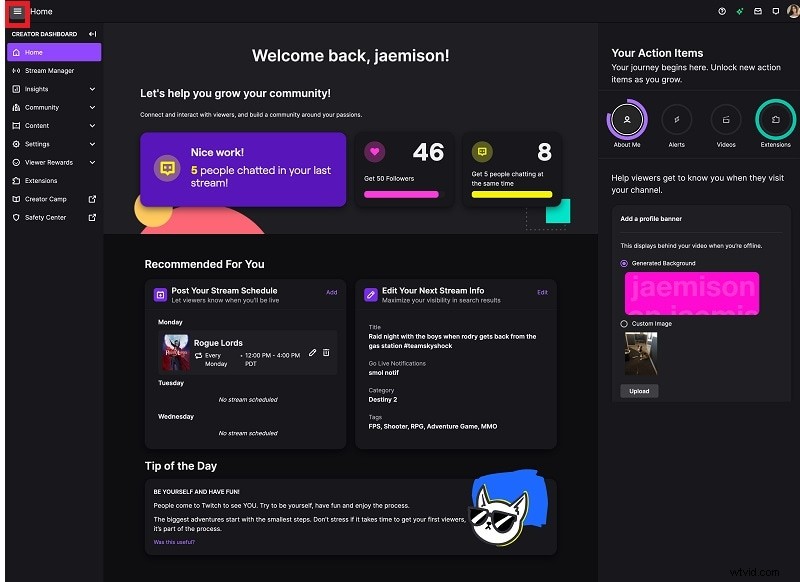
Krok 2:Przejdź do strony Preferencje> Kanał> Ustawienia kanału.
Krok 3:Kliknij ikonę swojego profilu znajdującą się w prawym górnym rogu iz menu wybierz Ustawienia.
Krok 4:Na stronie Ustawienia przejdź do zakładki Kanał i filmy.
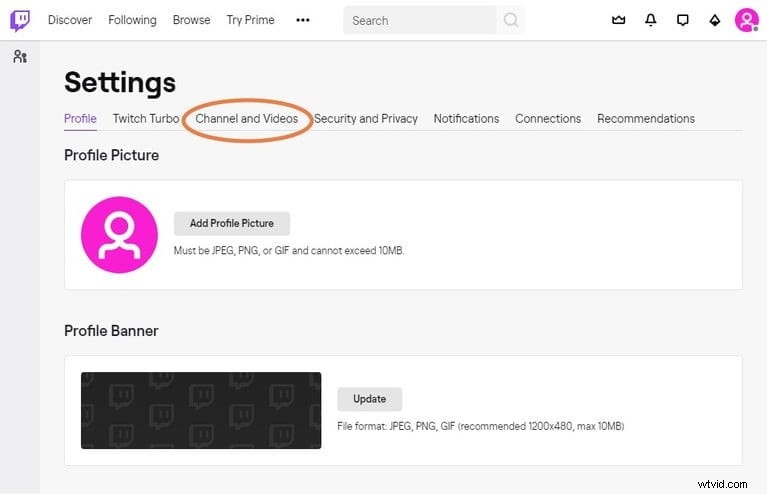
Krok 5:Przejdź do sekcji Klucz i preferencje strumienia i włącz opcję Przechowuj poprzednie transmisje.
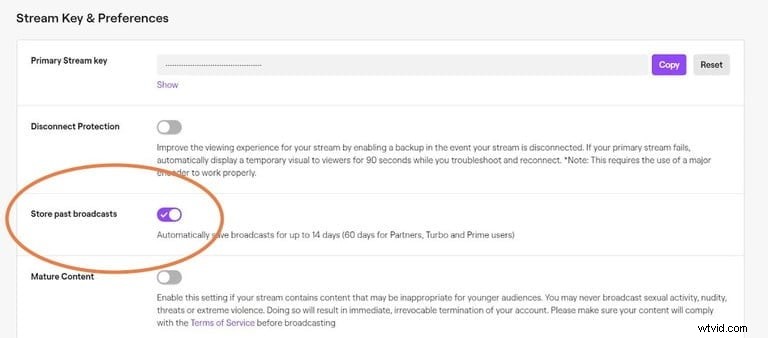
Krok 6:Kliknij ponownie ikonę hamburgera i przejdź do Content> Video Producer, aby zobaczyć zapisane filmy.
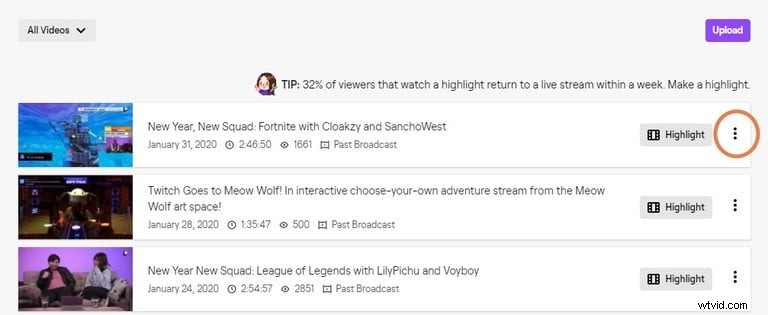
Sposób 2. Jak nagrywać strumień Twitch w systemie Windows
Jeśli jesteś streamerem Twitcha i chcesz nagrywać własne transmisje na żywo, potrzebujesz profesjonalisty do nagrywania transmisji na żywo na Twitchu. Polecamy Wondershare Filmora - profesjonalny rejestrator wideo z wbudowanym edytorem wideo. Oznacza to, że możesz nie tylko nagrywać swój strumień Twitch, ale także edytować swoje nagranie, aby było bardziej wyraźne i interesujące.
W przypadku streamerów Twitcha muszą nagrywać swój ekran za pomocą kamery internetowej w formacie obrazu w obrazie. Widzowie Twitcha muszą nagrywać swój ekran z dźwiękiem systemowym. Filmora jest dostępna dla systemów Windows i Mac. Oto kroki, aby nagrywać transmisję na żywo Twitcha za pomocą Filmora.
Krok 1:Pobierz i zainstaluj Wondershare Filmora.
Krok 2:Uruchom Filmora i przejdź do opcji ekranu komputera.

Krok 3:W oknie nagrywania ustaw rozmiar ekranu nagrywania i wybierz dźwięk systemowy tylko wtedy, gdy chcesz nagrać czyjś strumień Twitch. Jeśli chcesz nagrywać własny strumień, musisz ustawić mikrofon, a także włączyć opcję Nagraj strumień z kamery.

Krok 4:Kliknij przycisk Nagraj. Otrzymasz czas buforowy, aby przełączyć się na strumień Twitch, aby rozpocząć nagrywanie. Z drugiej strony możesz nacisnąć klawisz F9, aby rozpocząć nagrywanie po uruchomieniu strumienia Twitch.
Krok 5:Jeśli chcesz zatrzymać nagrywanie, kliknij przycisk Stop lub ponownie naciśnij klawisz F9.
Krok 6:Zmodyfikujesz nagrany strumień Twitch i wyeksportujesz go, aby zapisać go na dysku twardym.
Sposób 3. Nagrywaj Twitcha za pomocą OBS Studio
OBS Studio to jedna z najbardziej preferowanych platform używanych przez streamerów Twitcha do przesyłania strumieniowego na żywo. Jest to całkowicie darmowe oprogramowanie, dzięki któremu możesz korzystać z nagrań strumieniowych na Twitchu. Nie brakuje funkcji i ustawień do profesjonalnej jakości przesyłania strumieniowego i nagrywania. Interfejs użytkownika jest jednak nieco skomplikowany i oto kroki, które należy wykonać, aby nagrywać transmisję na żywo Twitcha w OBS Studio.
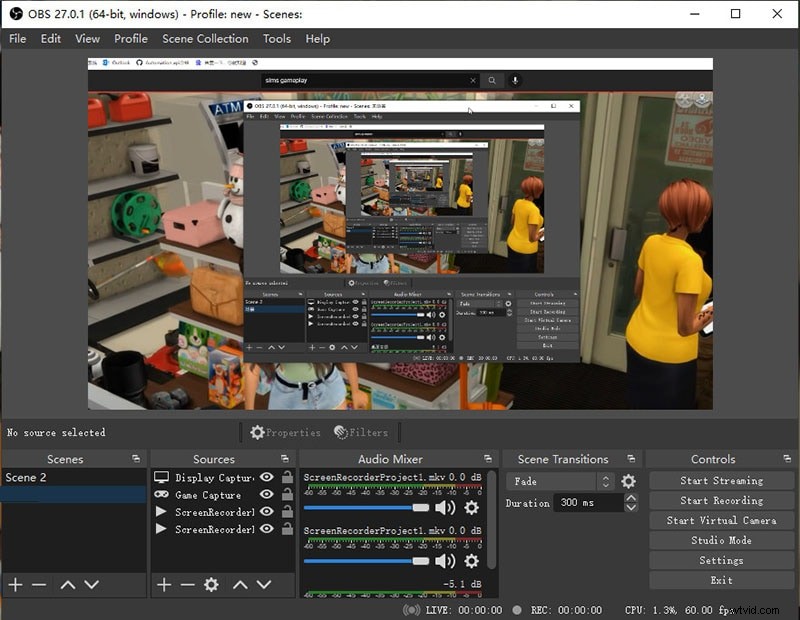
Krok 1:Pobierz i zainstaluj OBS Studio. W zakładce Sceny kliknij przycisk „+”, aby utworzyć nową scenę.
Krok 2:Na karcie Źródła kliknij przycisk „+” i kliknij opcję Przechwytywanie ekranu.
Krok 3:W zakładce Sterowanie kliknij opcję Rozpocznij nagrywanie i przejdź do strumienia Twitch, aby rozpocząć nagrywanie.
Krok 4:Aby zatrzymać nagrywanie, kliknij opcję Zatrzymaj nagrywanie w tej samej zakładce Sterowanie. Nagranie znajdziesz w folderze Filmy na swoim komputerze.
Sposób 4. Nagrywaj strumień Twitch za pomocą XSplit
XSplit Broadcaster to profesjonalne oprogramowanie do transmisji na żywo i nagrywania. XSplit Suite zawiera różne narzędzia, ale musisz wybrać Nadawcę, aby nagrywać ekran, gdy odtwarzasz transmisję na żywo Twitcha w przeglądarce. Możesz dostosować różne ustawienia, aby zapewnić najwyższą jakość obrazu i dźwięku. Oto kroki umożliwiające strumieniowe przesyłanie nagrań na Twitchu za pomocą XSplit Broadcaster.
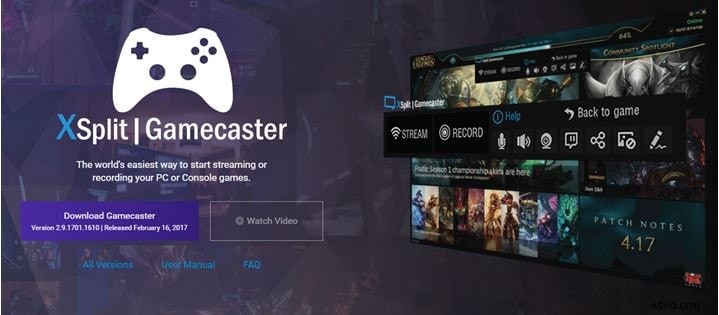
Krok 1:Pobierz i zainstaluj XSplit Broadcaster.
Krok 2:Otwórz Broadcaster i przejdź do Dodaj źródło> Zrzut ekranu. Możesz wybrać Inteligentne przechwytywanie, aby dostosować obszar nagrywania lub Przechwytywanie monitora, aby uzyskać pełny ekran lub przechwytywanie okna.
Krok 3:Otwórz transmisję na żywo Twitcha, którą chcesz nagrać, i na XSplit Broadcaster kliknij opcję menu Nagraj i wybierz Nagrywanie lokalne.
Krok 4:Aby zatrzymać nagrywanie, ponownie użyj tej samej opcji. Nagrania można znaleźć w menu Narzędzia> Nagrania.
Sposób 5. Jak nagrywać Twitch na Macu
Jeśli jesteś użytkownikiem Maca, nagrywanie transmisji na żywo na Twitchu jest dla Ciebie łatwe. Nie musisz instalować żadnego zewnętrznego oprogramowania, ponieważ QuickTime Player jest fabrycznie zainstalowany na Macu. W rzeczywistości QuickTime Player jest domyślnym odtwarzaczem wideo na komputerze Mac i jest również świetnym rejestratorem wideo. Możesz nagrywać ekran podczas odtwarzania strumienia Twitch w przeglądarce. Oto kroki, jak nagrywać strumienie Twitch na Macu.
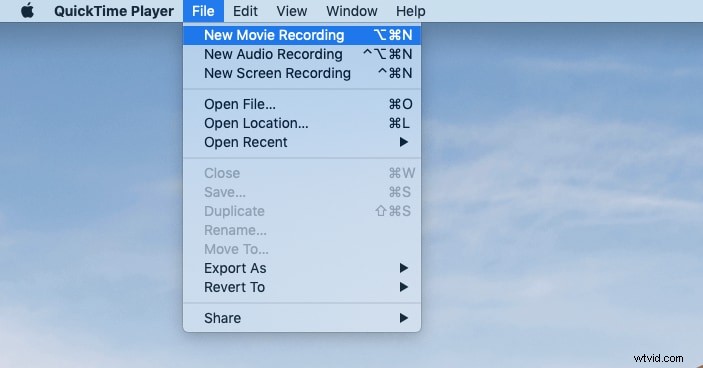
Krok 1:Uruchom QuickTime Player z folderu Aplikacje i przejdź do opcji Plik> Nowe nagrywanie ekranu.
Krok 2:Otwórz transmisję na żywo Twitcha, którą chcesz nagrać. Następnie rozpocznij nagrywanie, klikając przycisk Nagraj w widżecie QuickTime.
Krok 3:Aby zatrzymać nagrywanie, naciśnij przycisk Stop. Następnie przejdź do opcji Plik> Zapisz, aby zapisać nagranie.
Wniosek
Zarówno streamer Twitch, jak i widz muszą nagrywać strumień Twitch. Streamer Twitch może włączyć opcję Wideo na żądanie, aby nagrywać transmisje na żywo i przesyłać je na inne platformy. Aby uzyskać lepsze wyniki, zarówno streamer, jak i widz mogą nagrywać za pomocą Wondershare Filmora. Użytkownicy komputerów Mac mogą używać QuickTime Player do nagrywania strumieni Twitch za darmo. OBS Studio i XSplit są idealne do transmisji na żywo, a także do nagrywania transmisji na żywo.
